
İçindekiler:
EasyConfigurator Gelişmiş Özellikleri
Ağ Geçidi Özelliklerinin Açıklaması
Örnek Olay İncelemesi >
USRobotics SureConnect ADSL
Kablosuz Ağ Geçidi Kullanıcı Kılavuzu
Windows 95, 98, NT 4.0, Me, 2000, XP
Macintosh ve Linux
Örnek Olay İncelemesi
Kablosuz MAC Adres Filtreleme Kullanım ÖrneğiGiden Filtre Kullanım Örneği
Sanal Sunucular Kullanım Örneği
Kablosuz MAC Adres Filtreleme Kullanım Örneği:
Kablosuz ağınızın güvenliğini sağlamak ve yetkisiz kablosuz aygıtların ağınıza erişmesini önlemek için bu önlemler mutlaka alınmalıdır. MAC Adres filtreleme etkinleştirildiğinde, sadece, MAC adresleri sizin Ağ Geçidine programladığınız adres listesiyle eşleşen PC Kartları veya Erişim noktalarının ilişkilendirilmesine ve verileri kablosuz olarak iletmesine izin verilir.
Bu örnekte, PC Kartın kart üzerinde etiketlenen MAC adreslerini bir araya getirdik (örnek 00:0C:E5:45:C2:D8). Bu, ağa erişmesin izin verilmesi gereken tek karttır ve bu nedenle aşağıdaki adımlar izlenir:
- Modem'in İnternet arayüzünü açın.
- Network (Ağ) menüsünde MAC Filter (MAC Filtresi) seçeneğine gidin.
- Allow'u (İzin ver) seçin.
- Add'e (ekle) tıklayın.
- PC Kartın MAC Adresini girin.
- Apply'a (Uygula) tıklayın.
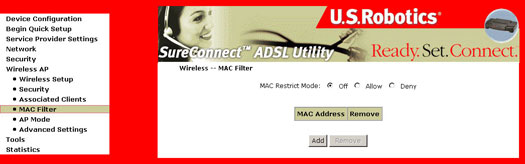
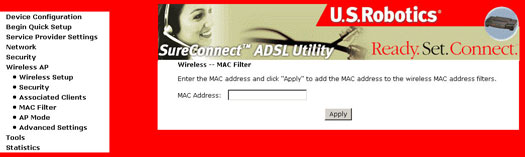
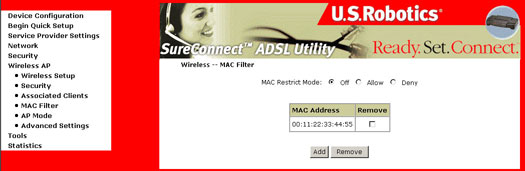
Tebrikler! İşlemi tamamladınız! Modem'in İnternet sayasını kapatabilirsiniz. Yeniden başlatma işlemi gerekmez.
Giden Filtre Kullanım Örneği:
Giden filtreleme uygulamasının kullanımını göstermek için, aşağıdaki senaryonun konfigürasyonu için gereken adımlar verilmiştir:
Bir şirketin iki bilgisayarı USRobotics SureConnect ADSL Kablosuz Ağ Geçidine veya USRobotics SureConnect ADSL Kablosuz Ağ Geçidine bağlıdır. Bilgisayarlardan birini ofis çalışanı kullanırken, diğerini şirket sahibi kullanmaktadır. Şirket sahibi, çalışanının İnternet kullanımını durdurmak istemektedir. Şirket sahibinin bilgisayarına ağ geçidi veya yöneltici tarafından IP Adresi olarak 192.168.1.2 atanmıştır. Ofis çalışanının bilgisayarına IP Adresi olarak 192.168.1.3 atanmıştır. Bilgisayarın IP Adresinin okunması hakkında bilgi için modem ile birlikte verilen Hızlı Kurulum Kılavuzuna başvurabilirsiniz.
- Modem'in İnternet Kullanıcı Arayüzünü (WUI) açın (Ağ geçidine erişim hakkında bilgi için bu Kullanıcı Kılavuzunun İnternet Kullanıcı Arayüzü bölümüne başvurabilirsiniz).
- Security - Outbound Filter (Güvenlik - Giden Filtreleme) menüsü altında Address Filter (Adres Filtresi) seçeneğine gidin.
- Add'e (ekle) tıklayın.
- İnternet kullanımını kısıtlamak istediğiniz bilgisayarın IP Adresini girin.
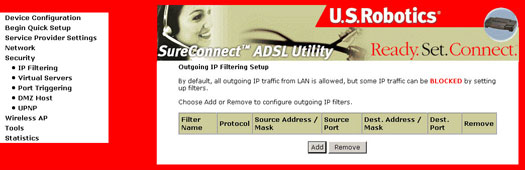
Tebrikler! Giden adres filtreleme tamamlanmıştır. IP Adresi Adres Filtresine girilen bilgisayar, ağ geçidinin Geniş İletişim Ağı (WAN) portuna erişimi reddedecek ve bu sayede ofis çalışanının - bu örnekte gösterildiği gibi - İnternet'te gezinmesi önlenmiş olacaktır. Bu adımları gerekli tüm bilgisayarlar için tekrarlayabilirsiniz.
Sanal Sunucular Kullanım Örneği:
Bir sanal sunucu kullanımını göstermek için Emule (bir peer-to-peer (eşler arası) paylaşım programı) kullanacağız. Emule için TCP üzerinde port 4662 ve UDP üzerinde port 4672, uygulama ana bilgisayarı tarafından erişilebilir olmalıdır. Bu portlar erişilebilir değilse, sunucu, bağlantı kurulduktan sonda istemci taleplerinin önceliğini sınırlayan bir istemci Alt Kimliği atar. Aşağıda gösterilen şekilde konfigüre edildikten sonra, istemci bir Üst Kimlik almalıdır.
Not: Diğer uygulamalar için güvenlik duvarının açılması hakkında ayrıntılı bilgiler için bu Kullanıcı Kılavuzunun Ek bölümüne başvurabilirsiniz.
Not: Ağ Geçidinin İnternet Kullanıcı Arayüzüne (WUI) erişiminiz olmalıdır. Ağ Geçidinin İnternet konfigürasyonu ile ilgili talimatlar için bu Kullanıcı Kılavuzunun WUI bölümüne başvurabilirsiniz.
- Security (Güvenlik) Menüsünden Virtual Server'ı (Sanal Sunucu) seçin.
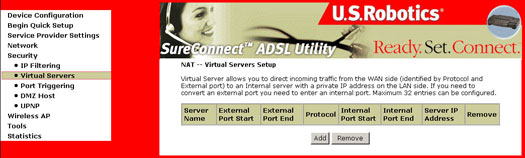
- Add'e (ekle) tıklayın.
- Customized service'ı (Özelleştirilmiş servis) seçin ve gösterilen alanlara ilgili değerleri girin.
- Protokol: TCP
- Harici port: 4662
- Dahili port: 4662
- Dahili sunucu IP Adresi: (bu, örnekte ele alınan Emule İstemci bulunan bilgisayarın IP Adresidir).
- Apply'a (Uygula) tıklayın.
- Add'e (ekle) tıklayın.
- Customized service'ı (Özelleştirilmiş servis) seçin ve gösterilen alanlara ilgili değerleri girin.
- Protokol: UDP
- Harici port: 4672
- Dahili port: 4672
- Dahili sunucu IP Adresi: (bu, örnekte ele alınan Emule İstemci bulunan bilgisayarın IP Adresidir).
- Apply'a (Uygula) tıklayın.
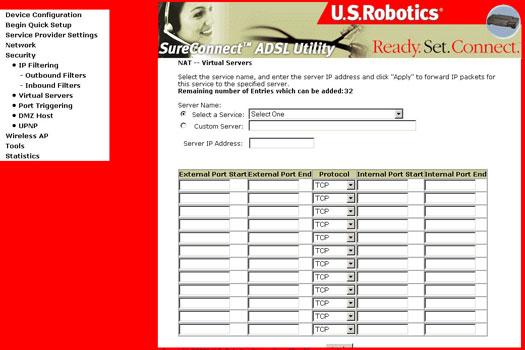
Bu aşamadan itibaren iki Sanal Sunucunuz vardır.
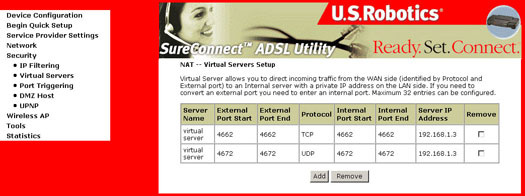
Tebrikler! İnternet tarayıcıyı kapatın ve bir Üst Kimlik almak için Emule'yi açın.
![]()